Las instrucciones detalladas para la utilización aparecen en la Guía del usuario.
[. . . ] C760, C762
Guía de instalación
Junio de 2004
www. lexmark. com
Lexmark y Lexmark con diamante son marcas comerciales de Lexmark International, Inc. , registradas en EE. UU. 740 West New Circle Road Lexington, Kentucky 40550, EE. UU.
Español
Edición: junio de 2004
El siguiente párrafo no tiene vigencia en aquellos países en los que estas disposiciones entren en conflicto con las leyes locales: LEXMARK INTERNATIONAL, INC. PROPORCIONA ESTA PUBLICACIÓN "TAL COMO ESTÁ" SIN GARANTÍA DE NINGÚN TIPO, NI EXPRESA NI IMPLÍCITA, INCLUIDA PERO NO LIMITADA A LAS GARANTÍAS IMPLÍCITAS DE COMERCIALIDAD O DE APTITUD PARA UN PROPÓSITO ESPECÍFICO. En algunos estados no se permite la renuncia de garantías implícitas o explícitas en determinadas transacciones, por lo que puede que esta declaración no se aplique. [. . . ] 2 Extraiga el tornillo de la placa metálica que cubre la ranura del conector y
levante la placa. Guárdelo.
Advertencia: las tarjetas de opción
se dañan fácilmente con la electricidad estática. Toque algo metálico de la impresora antes de tocar una tarjeta de opción.
3 Extraiga la tarjeta de opción del embalaje.
Guarde el material de embalaje.
4 Alinee el conector de la tarjeta de opción con el conector de la placa del sistema.
Los conectores de cable del lateral de la tarjeta de opción deben encajar en la ranura del conector.
5 Empuje la tarjeta de opción firmemente en el conector. 6 Asegure la tarjeta a la placa del sistema con el tornillo.
Conectores
Instalación de las tarjetas de memoria, de firmware o de opción 25
Colocación de la cubierta de acceso a la placa del sistema
Tras finalizar la instalación de tarjetas en la placa del sistema de la impresora, debe volver a colocar la cubierta de acceso a la placa del sistema.
1 Alinee las ranuras de la parte superior de la cubierta de acceso con los tornillos
que están cerca de la parte superior de la impresora.
2 Deslice la cubierta hacia arriba por debajo del borde de la cubierta superior
tanto como sea posible y, a continuación, apriete los tornillos que hay en la parte superior de la cubierta.
3 Inserte y apriete los cuatro tornillos en la parte inferior de la cubierta.
Si ha instalado una tarjeta de firmware en la impresora, consulte el siguiente apartado para obtener información sobre la aplicación de la etiqueta Opción agregada.
Aplicación de la etiqueta Opción agregada
Esta etiqueta alerta al personal de servicio de que se han instalado opciones adicionales en la impresora. Para aplicar la etiqueta:
1 Extraiga la parte posterior de la etiqueta. 2 Colóquela junto a la etiqueta de modelo de impresora y número de serie.
Instalación de las tarjetas de memoria, de firmware o de opción 26
Paso 7: Carga de papel
Nota: al cargar material especial, como
transparencias o cartulina, consulte la Guía del usuario en el CD de publicaciones. Tamaños de papel admitidos Carta, A4, A5, Legal, Ejecutivo, JIS B5, Folioa, Media cartaa, Universalb, c En la tabla siguiente aparecen los números de página en los que puede encontrar instrucciones sobre cómo cargar las bandejas estándar y opcionales, así como el alimentador multiuso.
Origen Bandejas de 500 hojas
Tipos de papel admitidos Capacidad Papel, transparencias, etiquetas, cartulina · 500 hojas de papele de 75 g/m2 (20 libras) · 350 transparenciase · 200 hojas de etiquetas o cartulinad, e · 2000 hojas de papele de 75 g/m2 (20 libras) · 500 hojas de papele de 75 g/m2 (20 libras) · 75 transparenciase · 40 hojas de etiquetas o cartulinad, e 10 sobres
Vaya a la página. . . 27
Bandeja de 2000 hojas Alimentador multiuso
Carta, A4, A5, Legal, Ejecutivo, JIS B5 Carta, A4, A5, Legal, Ejecutivo, JIS B5, Folio, Media carta, Universalb, c 7¾, 9, 10, DL, C5, B5, otrof
Papel Papel, transparencias, etiquetas, cartulina
28 30
Sobres
a b c d e f
Se admite como papel seleccionado si el sensor de tamaño se ha desactivado en las bandejas adecuadas. Cuando se selecciona, a la página se le da formato de 215, 9 x 355, 6 mm (8, 5 x 14 pulg. ) a menos que se indique lo contrario. Cargue el material estrecho con la parte más larga en la dirección de carga (vertical). Si utiliza grandes cantidades de etiquetas u otro material de impresión glossy especial, debe adquirir un kit de actualización del rodillo de aplicación. Póngase en contacto con su representante de Lexmark para obtener más información. La capacidad depende del peso y la estructura del material de impresión. Consulte la Guía del usuario para obtener más información. El tamaño puede variar de 98, 4 x 62 mm a 176 x 250 mm (de 3, 87 x 6, 38 pulg. a 6, 93 x 9, 84 pulg. ).
Carga de las bandejas de 500 hojas
Advertencia: nunca extraiga las
bandejas de papel mientras se imprimen los trabajos. Puede dañar la bandeja o la impresora.
Siga estas instrucciones para cargar cualquiera de las bandejas de 500 hojas.
1 Extraiga la bandeja de la impresora y colóquela en una superficie plana y
nivelada.
2 Presione la palanca de la guía frontal y deslice la guía hacia la parte frontal de
la bandeja.
3 Presione la palanca de la guía lateral y deslice la guía hacia la posición que
corresponda con el tamaño del papel cargado. Los iconos de la parte posterior de la bandeja indican los tamaños de papel.
4 Airee las hojas para evitar que se peguen entre sí.
No doble ni arrugue el papel. Alinee los bordes de la pila en una superficie nivelada.
Carga de papel 27
5 Ajuste el papel en la esquina posterior izquierda de la bandeja, con la cara de
impresión hacia abajo. No cargue papel doblado o arrugado.
Nota: no exceda la altura de pila
máxima indicada en la guía frontal. Si lo hace, puede provocar atascos en la bandeja.
6 Presione la palanca de la guía frontal y deslice la guía hasta que toque
firmemente la pila de papel.
7 Vuelva a instalar la bandeja.
Asegúrese de que la bandeja está introducida por completo en la impresora.
Guía de altura máxima
Carga de la bandeja de 2000 hojas
Siga estas instrucciones para cargar una bandeja de 2000 hojas. No cargue ningún material de impresión que no sea papel en la bandeja de 2000 hojas. [. . . ] Nota: si no sabe qué impresora
seleccionar, mire bajo el encabezado de AppleTalk en la página de configuración de la red para buscar el nombre predeterminado de la impresora. · Si el archivo PPD que se muestra en la ventana Resumen es el correcto para la impresora, la configuración de la impresora se habrá completado. Si no es correcto, elimine la impresora de la lista de impresoras del Centro de Impresión o Utilidad de instalación de la impresora y repita el "Paso 1: Instalación de un archivo PPD personalizado" en la página 39.
·
Uso de Impresión IP
Realice estos pasos para crear una cola de impresión mediante Impresión IP. Para crear una cola de impresión AppleTalk, consulte "Paso 2: Creación de una cola en el Centro de Impresión o Utilidad de instalación de la impresora" en la página 40.
1 Abra Finder, haga clic en Aplicaciones y, a continuación, haga clic en
Utilidades.
2 Haga doble clic en Centro de Impresión o Utilidad de instalación de la
impresora.
3 Seleccione Agregar impresora en el menú Impresoras. [. . . ]

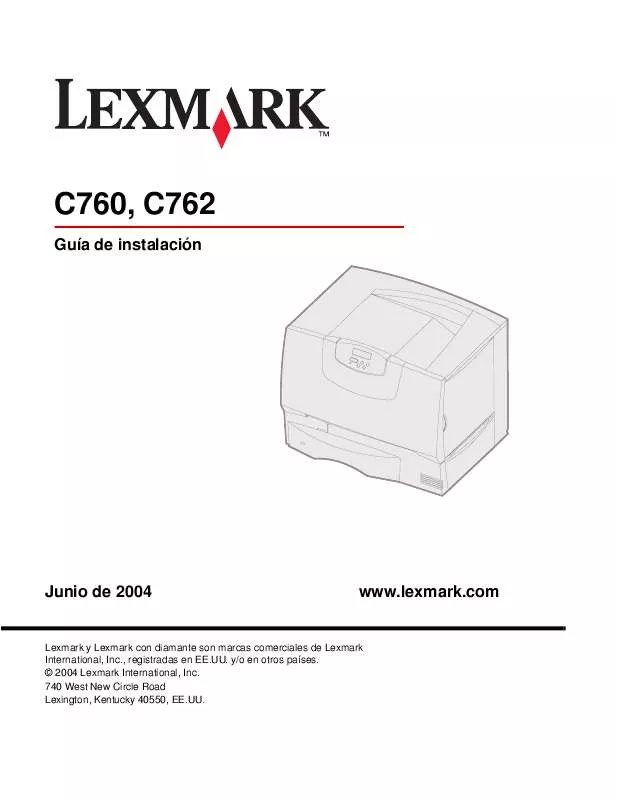
 LEXMARK C762 REFERENSHANDBOK (2783 ko)
LEXMARK C762 REFERENSHANDBOK (2783 ko)
 LEXMARK C762 SNABBREFERENSSIDOR (628 ko)
LEXMARK C762 SNABBREFERENSSIDOR (628 ko)
 LEXMARK C762 INSTALLATIONSHANDBOK (4123 ko)
LEXMARK C762 INSTALLATIONSHANDBOK (4123 ko)
 LEXMARK C762 REFERENCIA DEL USUARIO (2914 ko)
LEXMARK C762 REFERENCIA DEL USUARIO (2914 ko)
 LEXMARK C762 CARD STOCK & LABEL GUIDE (2037 ko)
LEXMARK C762 CARD STOCK & LABEL GUIDE (2037 ko)
 LEXMARK C762 PGINAS DE REFERENCIA RPIDA (641 ko)
LEXMARK C762 PGINAS DE REFERENCIA RPIDA (641 ko)
 LEXMARK C762 (2748 ko)
LEXMARK C762 (2748 ko)
 LEXMARK C762 Setup Guide (3900 ko)
LEXMARK C762 Setup Guide (3900 ko)
 LEXMARK C762 USER REFERENCE (2748 ko)
LEXMARK C762 USER REFERENCE (2748 ko)
 LEXMARK C762 Reference Guide (5207 ko)
LEXMARK C762 Reference Guide (5207 ko)
 LEXMARK C762 QUICK REFERENCE (232 ko)
LEXMARK C762 QUICK REFERENCE (232 ko)
 LEXMARK C762 CLEARING JAMS GUIDE (613 ko)
LEXMARK C762 CLEARING JAMS GUIDE (613 ko)
 LEXMARK C762 TROUBLESHOOTING GUIDE (64 ko)
LEXMARK C762 TROUBLESHOOTING GUIDE (64 ko)
 LEXMARK C762 QUICK REFERENCE PAGES (650 ko)
LEXMARK C762 QUICK REFERENCE PAGES (650 ko)
 LEXMARK C762 MANUAL DE INSTALAÇÃO (4110 ko)
LEXMARK C762 MANUAL DE INSTALAÇÃO (4110 ko)
 LEXMARK C762 CARD STOCK & LABEL GUIDE (2037 ko)
LEXMARK C762 CARD STOCK & LABEL GUIDE (2037 ko)
 LEXMARK C762 PÁGINAS DE CONSULTA RÁPIDA (4 ko)
LEXMARK C762 PÁGINAS DE CONSULTA RÁPIDA (4 ko)
